- Deutsch
- :
- Wissensdatenbank
- :
- Kollaboration mit anderer Software
- :
- Die Grasshopper-Archicad Live Connection für Archi...
- RSS-Feed abonnieren
- Lesezeichen
- Abonnieren
- Drucker-Anzeigeseite
- Anstößigen Inhalt melden
Die Grasshopper-Archicad Live Connection für Archicad 26
- RSS-Feed abonnieren
- Lesezeichen
- Abonnieren
- Drucker-Anzeigeseite
- Anstößigen Inhalt melden
am 2022-08-17 11:37 AM
Für Archicad 26 wurde die Grasshopper-Archicad Live Connection überarbeitet. So gibt es jetzt eine zweite Palette, mit der Sie die Connection von Grasshopper aus steuern können. Welche Optionen Sie dadurch haben, zeigen wir Ihnen mit diesem Beitrag.
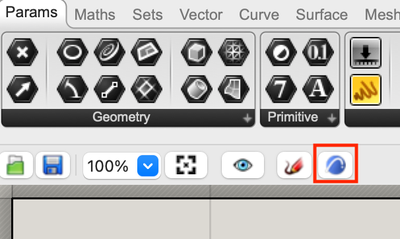
Starten Sie Archicad, Rhino und anschließend Grasshopper. Klicken Sie in Grasshopper auf das blaue Archicad Symbol um die neue Archicad Connection Palette zu öffnen.
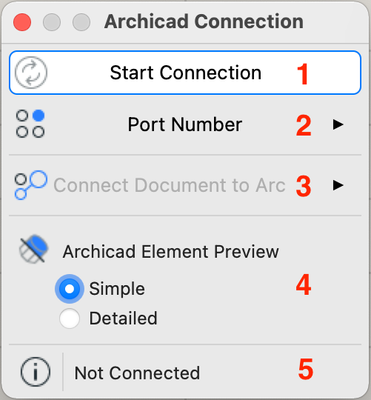
Mit dieser Palette können Sie jetzt direkt:
- Die Connection zu Archicad starten.
- Die Port Number zum entsprechenden Archicad Projekt zuweisen.
- Wählen Sie aus einer Liste der geöffneten Grasshopper Instanzen, welche Instanz mit Archicad verbunden werden soll.
- Die Element-Voransicht in Grasshopper zwischen einfach und detailliert wechseln.
- Den Verbindungsstatus zu Archicad überprüfen.
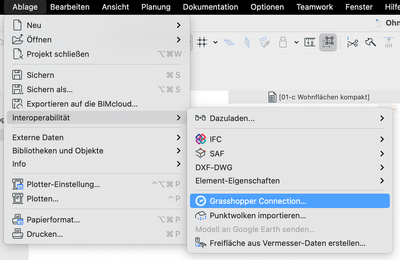
Die bisherige Archicad Grasshopper Palette können Sie weiterhin nutzen. Gehen Sie dafür im Menü auf Ablage > Interoperabilität > Grasshopper Connection bzw. im Menü auf Fenster > Paletten > Grasshopper Connection.

Mit dieser Palette können Sie:
- Den Parameteraustausch zu Grasshopper zu starten /stoppen.
- Die Grasshopper Elemente in Archicad Sperren/Entsperren.
- In Archicad aktivierte Elemente auch in Grasshopper aktivieren.
Die Screenshots wurden in Archicad Version 26 erstellt
